脆弱性の傾向レポート
脆弱性の傾向レポートを使用して、アプリケーションで直面している脆弱性とそれらがどのように管理されているかを認識できます。
脆弱性の傾向レポートを表示するには:
ユーザメニューで、レポートを選択します。表示を選択すると、詳細がグラフで表示されます。
新規を選択すると、新規に検出された脆弱性のグラフが表示されます。合計を選択すると、報告されているすべての脆弱性と修復されたすべての脆弱性を比較したグラフが表示されます。
黒色の各データポイントは、その日付で発生した脆弱性の総数を表しますが、ステータスが疑わしい、確認済、報告済の脆弱性の総数になります。緑色の各データポイントは、ステータスが問題無し、修復済または修正完了の脆弱性の総数を表します。各データポイントにカーソルを合わせるとステータスの内訳が表示されます。
レポートのデフォルトは、全てのアプリケーション、全てのサーバ、および全てのルールです。グラフの上の各フィールドをクリックすれば、表示する脆弱性にフィルターを適用できます。次の表は、カスタムレポート作成時に指定できるカテゴリの概要です。
フィールド
デフォルト
フィルターオプション
日付
過去7日間
過去30日間
過去12週間
過去12か月間
アプリケーション
全て
重要度(重大、高、中、低、重要でない)
アプリケーションのタグ
ライセンスあり(全アプリケーションの一覧)
サーバ
全て
環境(開発、QA、本番)
サーバのタグ
サーバ(全サーバの一覧)
ルール
全て
深刻度(重大、高、中、低、注意)
脆弱性のタグ
脆弱性ルール(全ルールの一覧)
表示を選択し、右上にあるレポートを保存アイコンを選択すると、このレポートのフィルター条件が保存されます。表示される画面でレポート名を入力したら、保存を選択します。レポートはユーザ別に保存されるため、各ユーザが脆弱性の傾向レポートを独自に定義して保存できます。これらのレポートはいつでも編集や削除ができます。
保存したレポートを表示中にフィルターオプションを変更すると、星印のアイコンが未保存の状態に変わり、レポート名の横に編集済と表示されます。同じアイコンを使用して、既存レポートを保存または新規レポートとして保存することができます。既存レポートを保存を選択すると、保存したレポートが現在のフィルターで更新され、編集済のステータスが消えます。新規レポートとして保存を選択すると、現在のフィルターで表示中のレポートが別の名前で新しいレポートとして保存されます。
削除をクリックすると現在参照中のレポートは完全に削除されます。
既存のレポートで保存していない編集内容を消去してレポートのデフォルト設定からやり直す場合は、ドロップダウンで新規レポートを作成を選択します。
保存したレポートが5つを超えると、保存したレポートのドロップダウンに管理のリンクが表示されます。「管理」を選択してこの画面を開きます。ここではレポート名の変更(名前をクリックして編集)やレポートの検索が行えるほか、各レポートの横にあるチェックボックスを使用(または全て選択のチェックボックスを使用)して削除するレポートを選択できます。
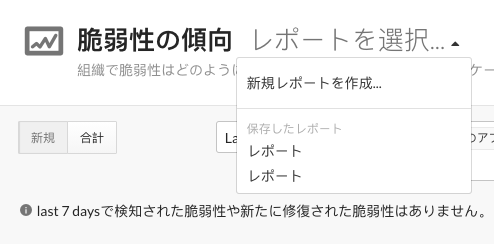
また、脆弱性の傾向をタイムスタンプ付きのPDFレポートとして作成し、脆弱性管理のスナップショットを取ることができます。ページの右上にあるエクスポートアイコンを選択します。デスクトップにレポートがダウンロードされます。このPDFレポートには、カスタマイズしたビューに含まれる値の概要、傾向グラフ、各データポイントの指標と内訳の表が含まれます。